Tacx Tacx Trainer software 4 Instellingen Handleiding
Bekijk gratis de handleiding van Tacx Tacx Trainer software 4 Instellingen (9 pagina’s), behorend tot de categorie Navigatie. Deze gids werd als nuttig beoordeeld door 70 mensen en kreeg gemiddeld 4.7 sterren uit 35.5 reviews. Heb je een vraag over Tacx Tacx Trainer software 4 Instellingen of wil je andere gebruikers van dit product iets vragen? Stel een vraag
Pagina 1/9

De functieknoppen Instellingen
- 1 - September 11, 2013
Instellingen
Apparaat wizard
Via de apparaat wizard wijzig je het type trainer dat je wilt verbinden. Aan de hand van de
afbeeldingen selecteer je de juiste trainer. Klik op Volgende en doorloop de vervolgstappen om jouw
trainer op de juiste wijze aan te sluiten.
Gebruikersprofiel
Via het gebruikersprofiel vul je jouw gegevens in. Volg de stappen en klik steeds op Volgende.

De functieknoppen Instellingen
- 2 - September 11, 2013
Word lid van BikeNet Door deze functie aan te vinken, wordt je profiel opgeslagen in de
database van Tacx. Je kunt vervolgens gebruikmaken van BikeNet
(voor het uitwisselen van ritten) en jouw gebruiker overal ter wereld
downloaden.
Gewicht Vul alleen het eigen lichaamsgewicht in. De software telt automatisch
7 kg bij voor de fiets.
Tijdzone Belangrijk in verband met Multiplayer wedstrijden. De tijdzone dient te
kloppen met de agendafuncties op de Tacx VR site.
Foto gebruiker
Bij het tabblad Foto zijn er enkele opties. Klik op Zoeken om een foto toe te voegen. Er verschijnt
een browsescherm waarmee je de foto kunt selecteren vanaf de PC. Met onderstaande knoppen kun
je de foto aanpassen. Deze functie werkt als je de linkermuis ingedrukt houdt.
In- of uitzoomen
Verschuiven naar links of rechts
Draaien
Spiegelen (links-rechts)

De functieknoppen Instellingen
- 3 - September 11, 2013
Spiegelen (boven-onder)
Als je het vinkvakje onder de foto activeert, wordt de foto automatisch toegevoegd aan elke
trainingssessie. Andere VR renners die via BikeNet jouw scores downloaden, krijgen deze foto te
zien bij de extra informatie.
Social media
Door de Tacx Trainer software te verbinden met social media kun je jouw trainingen delen met je
vrienden.
Verbinden met Twitter en Facebook
Als je Link met Twitter selecteert, verschijnt er een login scherm van Twitter. Nadat je hebt
ingelogd, verschijnt er een pincode. Deze code dien je in te voeren in de Tacx Trainer software.
Nadat je Verify Code hebt gekozen, wordt de software verbonden met Twitter en kun je na afloop
eenvoudig jouw trainingen delen.
Bij Facebook is enkel inloggen voldoende.
Product specificaties
| Merk: | Tacx |
| Categorie: | Navigatie |
| Model: | Tacx Trainer software 4 Instellingen |
Heb je hulp nodig?
Als je hulp nodig hebt met Tacx Tacx Trainer software 4 Instellingen stel dan hieronder een vraag en andere gebruikers zullen je antwoorden
Handleiding Navigatie Tacx

7 April 2023

7 April 2023

Tacx Trainer software 4 Gebruikersinfo Navigatie Handleiding
23 Oktober 2022Handleiding Navigatie
- VDO Dayton
- Targa
- Bullit
- Falk
- Seecode
- Nav N Go
- Skoda
- Navteq
- Zenec
- Igo
- Sygic
- Ford
- WayteQ
- Mappy
- Prestigio
Nieuwste handleidingen voor Navigatie

7 Maart 2024

7 Maart 2024
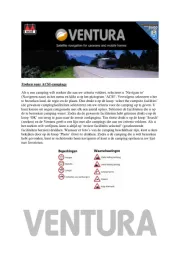
7 Maart 2024

7 Maart 2024

7 Maart 2024

16 Oktober 2023

13 Oktober 2023

7 Oktober 2023

7 Oktober 2023

7 Oktober 2023



